- Pengarang Lauren Nevill [email protected].
- Public 2023-12-16 18:53.
- Terakhir diubah 2025-01-23 15:20.
Jejaring sosial Odnoklassniki memiliki fungsi yang memungkinkan Anda berbagi acara yang menyenangkan dengan teman-teman Anda. Anda dapat melakukan ini dengan menambahkan hari libur ke bagian yang sesuai. Di bawah ini adalah deskripsi terperinci tentang cara menambahkan liburan pribadi Anda ke Odnoklassniki, misalnya, hari pernikahan.

Jejaring sosial Odnoklassniki sangat populer di kalangan orang-orang dari berbagai usia dan status sosial. Di dalamnya Anda dapat berkomunikasi, mempelajari hal-hal baru, mengikuti perkembangan berita.
Tambahan yang menyenangkan untuk fungsionalitas dasar jaringan Odnoklassniki, yang membedakannya dari yang lain, adalah kesempatan untuk berbagi acara yang menyenangkan dengan teman-teman. Ini dapat dilakukan dengan menggunakan aplikasi "Liburan". Dengan cara ini Anda dapat menambahkan hari pernikahan, hari kelulusan, ulang tahun anak, dan hari lain yang memainkan peran penting dalam hidup Anda.
Anda dapat menambahkan hari libur pribadi ke Odnoklassniki dengan berbagai cara. Sebagian besar menggunakan smartphone atau aplikasi seluler. Dari komputer atau laptop tahun 2019, fitur ini tidak tersedia untuk ditambahkan. Di bawah ini adalah instruksi terperinci tentang cara menambahkan hari libur pribadi menggunakan contoh hari pernikahan.
Bagaimana cara menambahkan hari pernikahan menggunakan aplikasi seluler Odnoklassniki untuk Android?
1. Masuk ke profil Anda melalui aplikasi seluler.
2. Di pojok kiri atas, klik ikon menu.
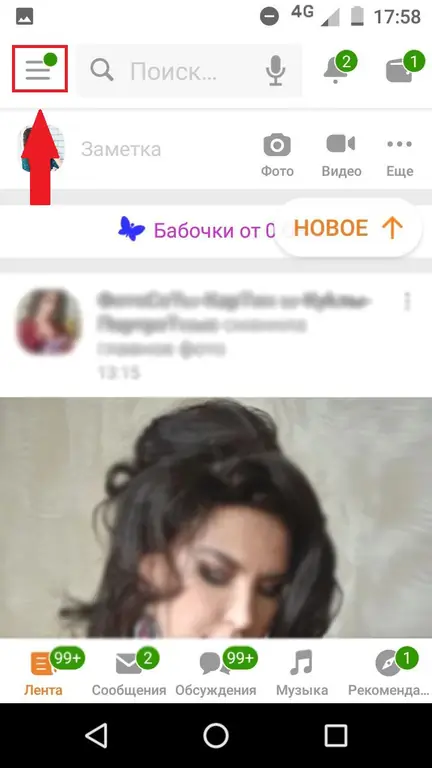
3. Pilih aplikasi Liburan.
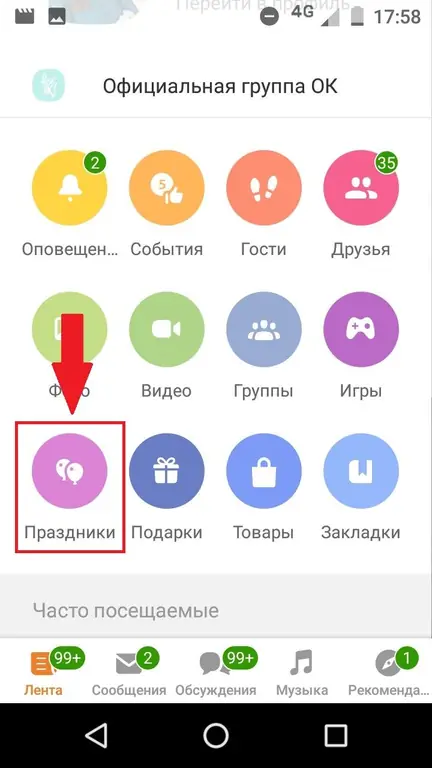
4. Di jendela yang terbuka, Anda dapat melihat liburan teman-teman Anda yang akan datang. Beralih ke tab "Saya".
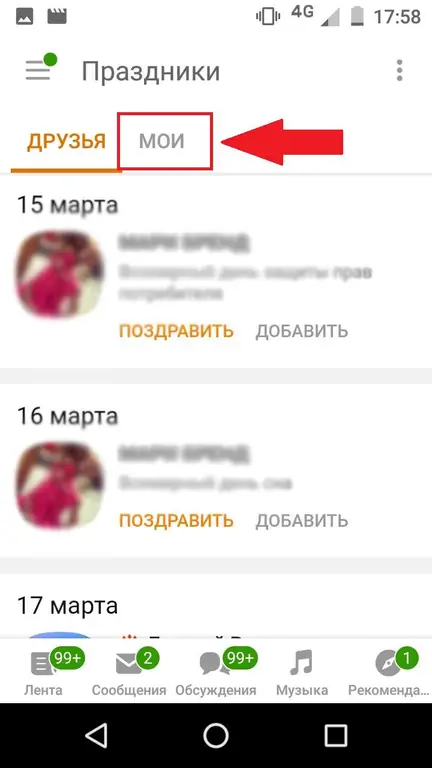
5. Jendela "Liburan Saya" akan terbuka. Klik "Tambahkan hari libur".
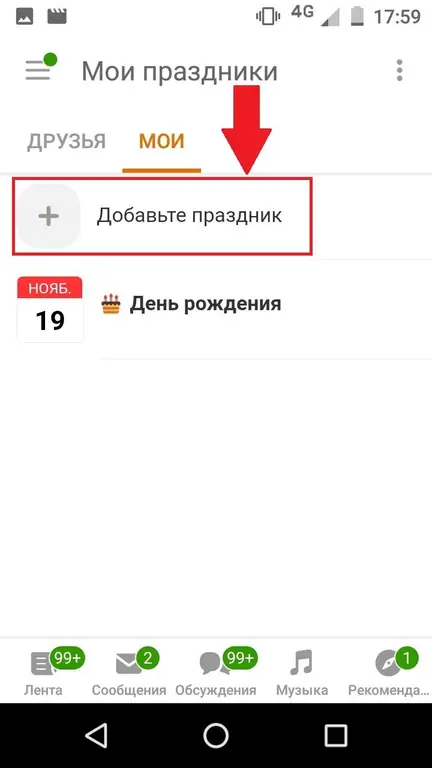
6. Sekarang jendela "Liburan" dan tab "Pilih hari libur" telah muncul. Di bagian paling atas, di antara opsi yang ditawarkan, pilih "Tambahkan liburan pribadi" atau alihkan ke tab "Tambahkan milik Anda".
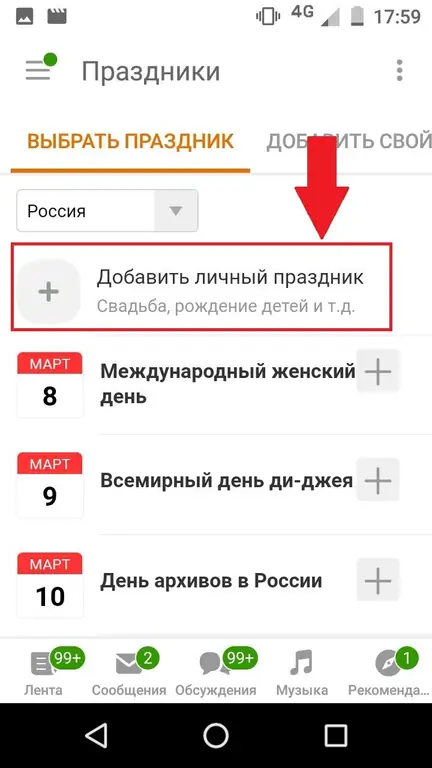
7. Jendela "Liburan baru" dan tab "Tambahkan milik Anda sendiri" akan terbuka. Di baris paling atas, masukkan nama hari libur, di bawah tanggal, bulan, dan tahun saat peristiwa itu terjadi.
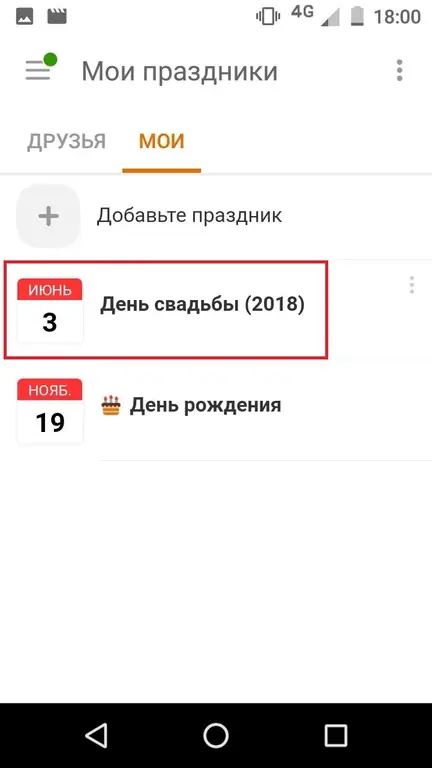
8. Klik Tambah.
Selesai, di jendela yang terbuka "Liburan Saya" ada yang baru - "Hari Pernikahan".
Bagaimana cara menambahkan hari pernikahan menggunakan smartphone melalui versi seluler situs web Odnoklassniki?
1. Masuk ke profil Anda menggunakan browser di ponsel cerdas Anda.
2. Di pojok kiri atas, klik ikon menu.
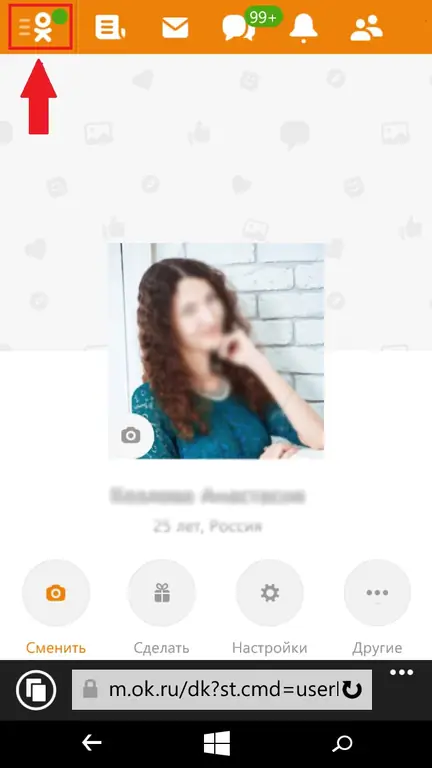
3. Di menu yang terbuka, temukan blok "Hiburan" dan pilih bagian "Liburan" di dalamnya.
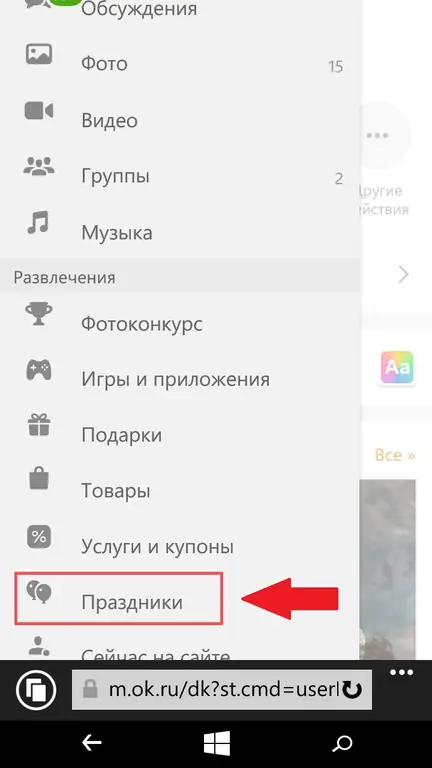
4. Di jendela baru, Anda dapat melihat liburan teman-teman Anda yang akan datang. Beralih ke tab "Saya".
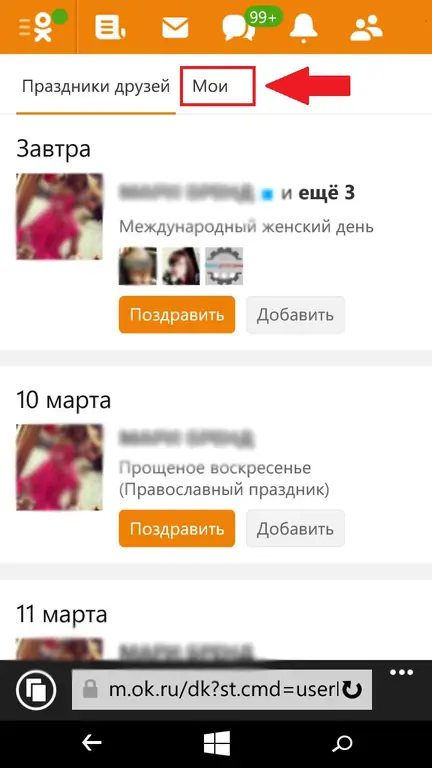
5. Jendela "Liburan Saya" akan terbuka. Klik "Tambahkan hari libur".
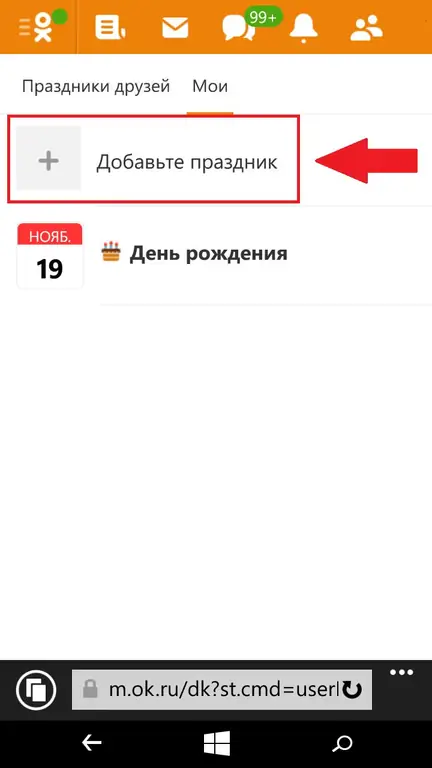
6. Di jendela "Tambahkan hari libur", pilih yang pertama dari opsi yang diusulkan - "Tambahkan hari libur pribadi".
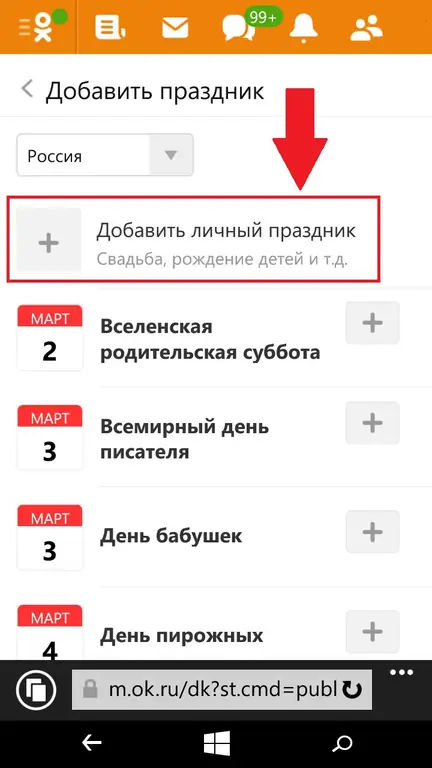
7. Sekarang di jendela "Tambahkan hari libur pribadi", di baris atas, masukkan nama hari libur, dan di bawah tanggal, bulan dan tahun saat peristiwa itu terjadi.
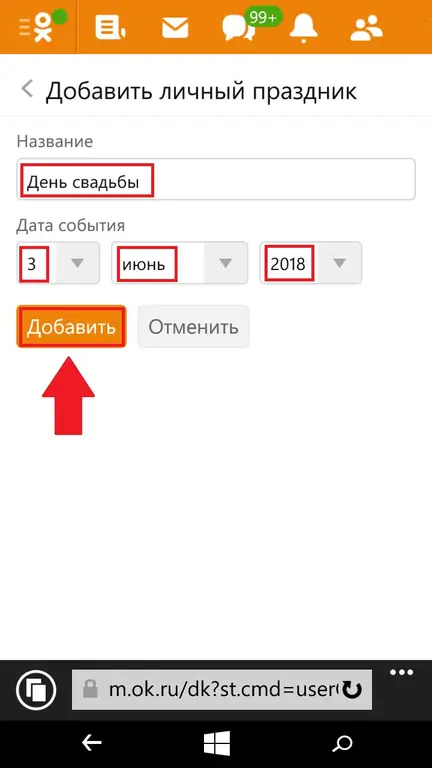
8. Klik Tambah.
Selesai, di jendela "Liburan Saya" ada yang baru - "Hari Pernikahan".
Bagaimana cara menambahkan hari pernikahan ke Odnoklassniki menggunakan PC atau laptop?
Fungsi ini saat ini tidak tersedia. Melalui browser dari PC atau laptop, Anda tidak dapat menambahkan hari libur pribadi, atau melihat hari libur pribadi teman Anda.
Ada kemungkinan bahwa fungsi ini akan segera diblokir untuk perangkat seluler juga.
Hari libur negara bagian dan gereja masih tersedia untuk ditambahkan di bagian "Liburan" yang sesuai.






